
أطلقت UPDF أداة للتوقيع، مما جعل عملية توقيع الوثائق وإرسالها وتتبعها أكثر سهولة وأمانًا ليس فقط للأفراد ولكن أيضًا لرجال الأعمال. للاستفادة من توقيع UPDF والحصول على تجربة مجانية، انقر هنا.
الجزء 1: ميزات UPDF Sign
يحتوي تطبيق UPDF Sign على العديد من الميزات، وإليك أبرز هذه الميزات.
أتمتة سير عمل توقيع الوثائق
أهم ميزة في UPDF Sign هي أتمتة سير عمل توقيع الوثائق. تتيح هذه الميزة للمستخدمين إنشاء سير عمل للموافقة يتضمن عدة خطوات حيث يتم إرسال الوثائق إلى أشخاص مختلفين وفقًا لترتيب محدد. على سبيل المثال، تقوم شركة ما بصياغة عقد، ويحتاج هذا العقد إلى موافقة من سلطات مختلفة:
- يحتاج إلى موافقة مدير المشروع، الذي يقوم بمراجعة جميع الشروط والأحكام.
- ستقوم فريق المالية بتحليل جميع الأمور المتعلقة بالتمويل.
- ستقوم فريق قانوني بالموافقة عليه.
- الرئيس سيوافق على ذلك.
تُبسط هذه الميزة المتقدمة عملية التفويض من خلال تقليل الحاجة إلى العمليات اليدوية وضمان أن يتم اعتماد كل وثيقة من قبل جميع السلطات بالترتيب.
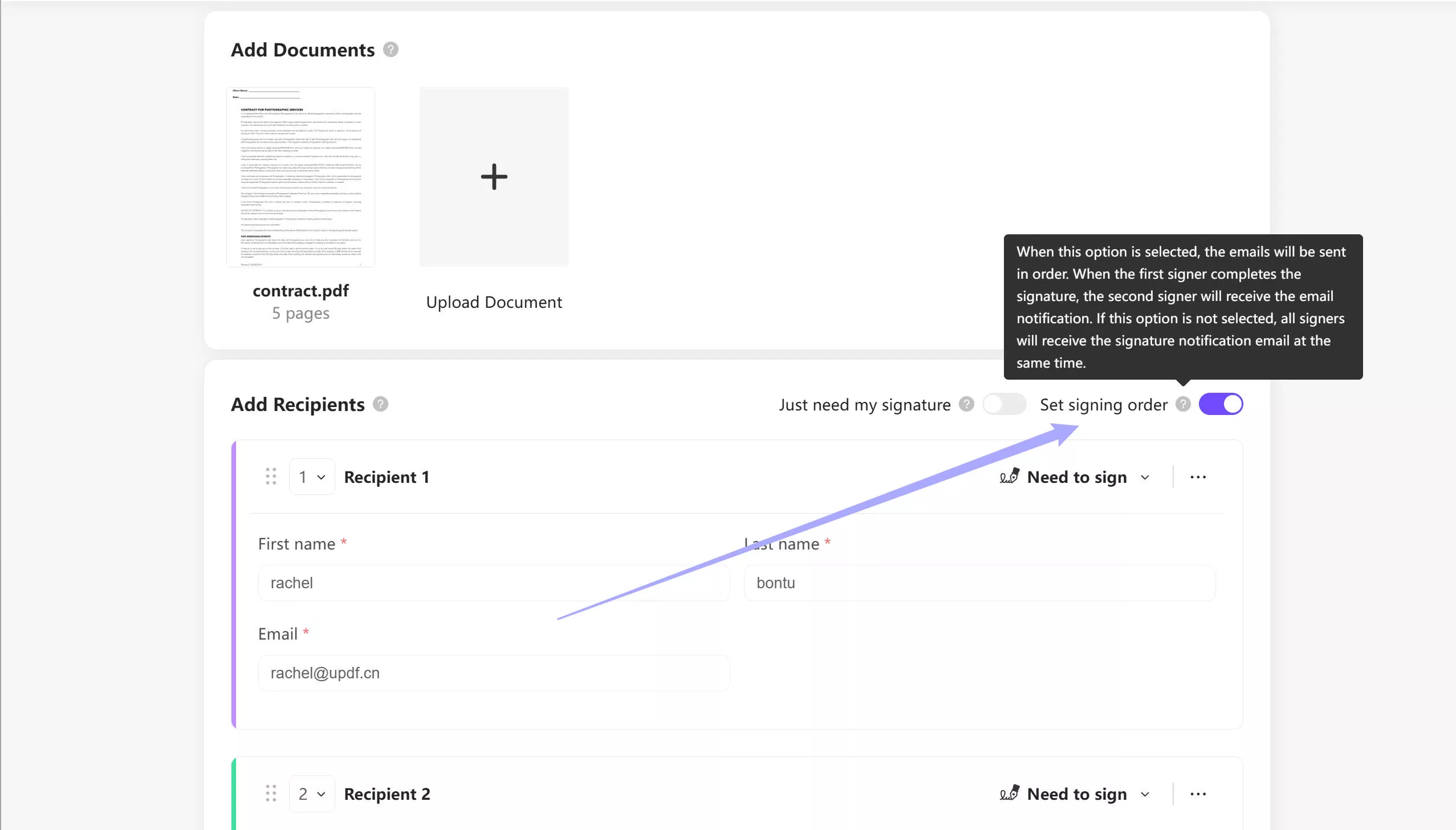
تتبع توقيع الوثائق
ميزة أخرى مهمة في UPDF Sign هي تتبع توقيع الوثائق. تتيح هذه الميزة للمستخدمين تتبع كل مرحلة من مراحل عملية التوقيع، بما في ذلك إرسال الوثيقة، وإجراءات المستلم، وحالة الاكتمال.
تحتوي الشريط العمودي الأيسر على "Action Required(الإجراء المطلوب)". تشير هذه العلامة إلى العدد الإجمالي للوثائق التي تتطلب توقيعك. تعرض علامة "Waiting for others(في انتظار الآخرين)" الوثائق التي تحتاج إلى توقيع المستلم وما زالت في انتظار ذلك. علاوة على ذلك، تعرض علامة "Draft(مسودة)" الوثائق التي تم حفظها، وبالتالي يمكن ملؤها بسهولة من صفحة الاتفاقية الخاصة بها. أخيرًا، تُعلمك علامة "Completed(مكتمل)" بالوثائق الموقعة والمنتهية.
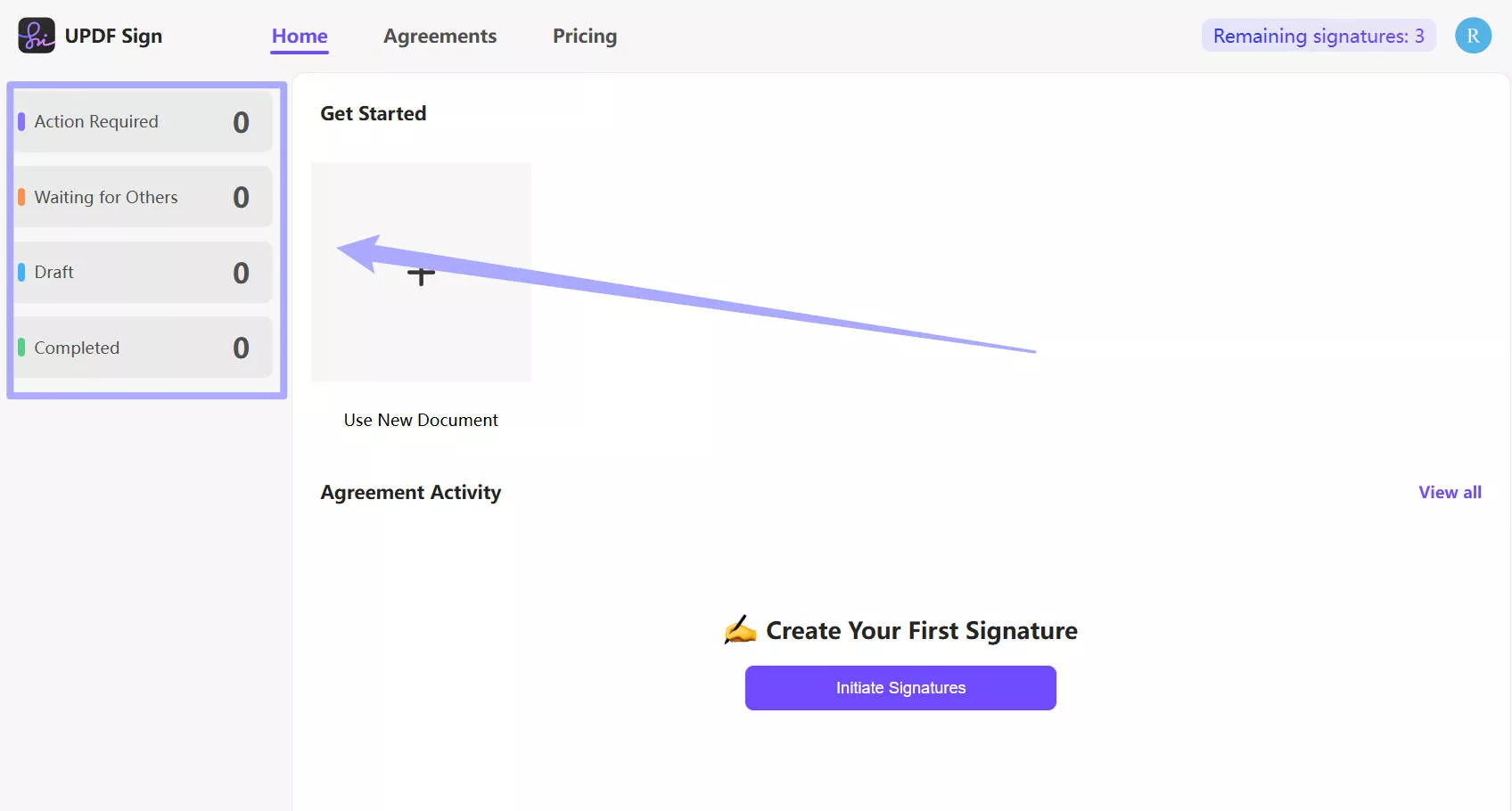
حقول التوقيع القابلة للتخصيص
يمكن للمستخدمين ملء الأعمدة بسهولة بالبيانات مثل التوقيع، التاريخ، البريد الإلكتروني، وغيرها من التفاصيل ذات الصلة لضمان تعبئة جميع المعلومات المطلوبة. هذه الخيار مناسب للمنظمات التي تحتاج إلى معلومات دقيقة في مستنداتها.
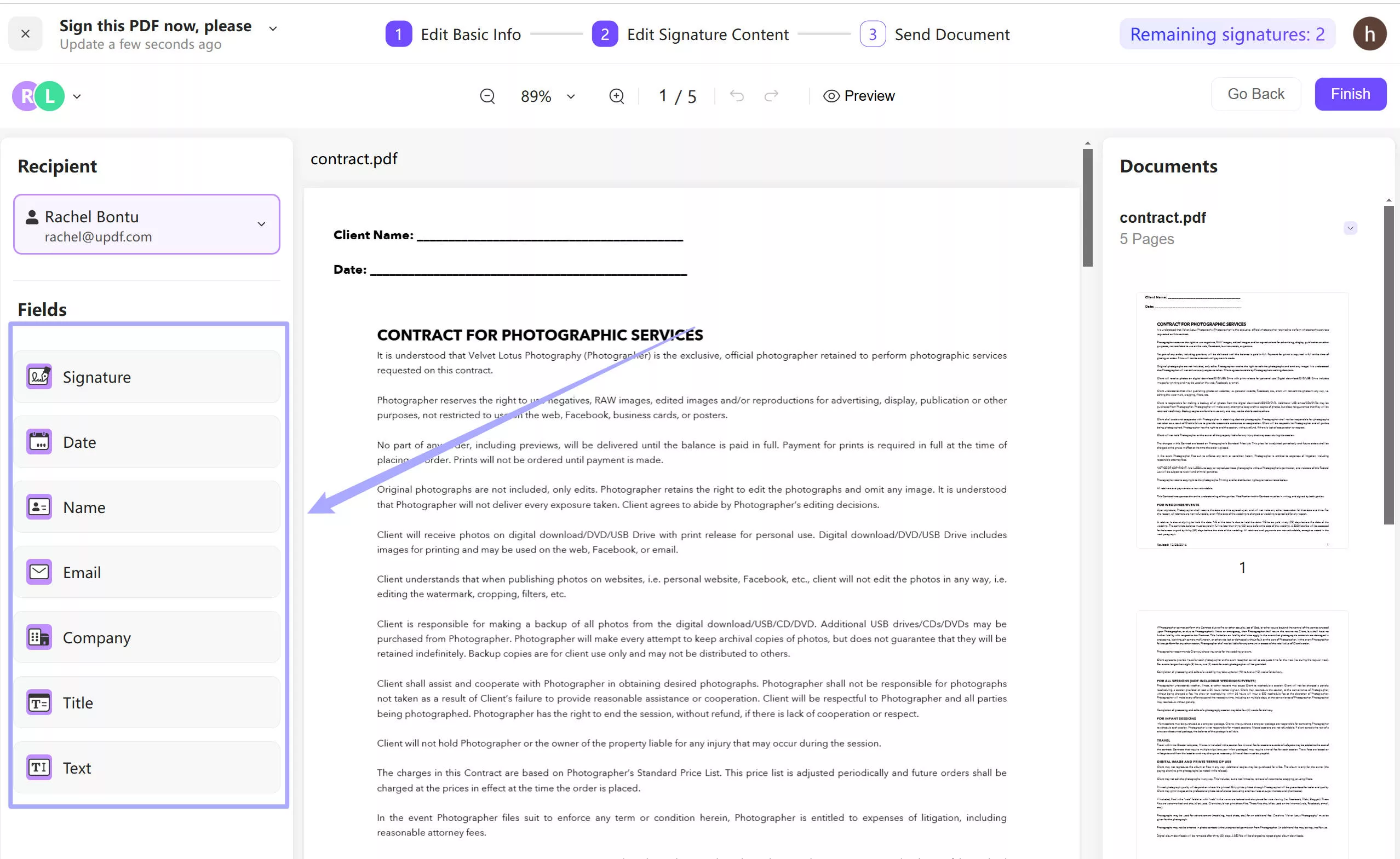
توقيع إلكتروني مخصص
تتيح هذه الميزة المتقدمة للمستخدمين تخصيص توقيعاتهم الإلكترونية، التي تتميز بمرونتها. تشمل الخيارات المتنوعة المقدمة للمستخدمين كتابة أسمائهم، ورسم توقيعاتهم، وتحميل صور لتوقيعاتهم.
تم إعادة استخدام التوقيع الذي تم إنشاؤه تلقائيًا
هذا الخيار يوفر الكثير من الوقت لمستخدميه، حيث يتيح لهم إعادة استخدام التوقيع الذي تم إنشاؤه تلقائيًا. بمجرد أن يقوم المستخدمون بإنشاء توقيعهم، يمكنهم استخدامه في مستنداتهم المستقبلية بدلاً من إعادة إنشائه مرة أخرى.
الإرسال الجماعي والتتبع
يمكن للمستخدمين إرسال مستند واحد يتطلب توقيع العديد من المستلمين إما في وقت واحد أو بترتيب معين. علاوة على ذلك، يمكن للمستخدمين تتبع حالة عملية توقيع المستند، مما يظهر كفاءتها المطلقة.
الجزء 2: متى ولماذا تستخدم UPDF Sign
تقدم خدمة UPDF Sign خدماتها عندما يتطلب الأمر توقيع مستند واحد فقط من أقسام مختلفة. هناك العديد من السيناريوهات التي يمكن فيها استخدام UPDF Sign. بعض هذه السيناريوهات سيتم مناقشتها أدناه:
- توقيع متعدد مطلوب: تقوم شركة بإعداد عقد يحتاج إلى توقيع من قبل سلطات مختلفة.
- التوقيع المتسلسل: يوفر ميزة التوقيع المتسلسل، مثل عندما يحتاج المستخدم إلى توقيع وثيقة من السلطات بترتيب معين.
- التوقيع المتزامن: على النقيض من ذلك، فإنه يوفر أيضًا إمكانية عندما يرغب المستخدم في توقيع مستند من قبل سلطات مختلفة في نفس الوقت.
- عملية الموافقة المبسطة: تقدم UPDF خدمات تتطلب توقيع عدة أقسام على مستندات تتعلق بالشؤون الداخلية مثل تغييرات السياسات أو الموافقات على الميزانية.
- توثيق المشروع: عندما تحتاج الشركة إلى توقيع من قادة فرق مختلفين في مشروع قبل المتابعة.
إذا كنت تحاول العثور على أداة رائعة لإرسال المستندات وتوقيعها وتتبعها، فقد تصادف أدوات مثل ديوكسين. فلماذا تختار UPDF بدلاً من هذه الأدوات؟
لماذا تختار UPDF Sign بدلاً من الأدوات الأخرى؟
إليك بعض الأسباب لاختيار UPDF SIGN:
كفاءة التكلفة:
تقدم خدمة UPDF Sign أسعارًا تنافسية أفضل من أدوات مثل DocuSign. حيث تتقاضى DocuSign مبلغ 15 دولارًا شهريًا من الأفراد، بينما تتقاضى UPDF Sign فقط 9 دولارات شهريًا. بالنسبة للاشتراك السنوي، تفرض DocuSign 120 دولارًا، بينما تفرض UPDF Sign فقط 89 دولارًا.
سهل الاستخدام:
يوفر UPDF Sign واجهة بسيطة وسير عمل سهل للمستخدمين، مثل إرسال وتوقيع المستندات.
الجزء 3: كيفية استخدام UPDF Sign: دليل خطوة بخطوة
UPDF Sign هو حل متخصص لتعزيز التوقيعات الإلكترونية والتعاون بشكل أكثر فعالية. لتتعلم كيفية استخدامه، يمكنك اتباع الدليل أدناه. لنبدأ!
الخطوة 1: بدء التوقيعات
قم بزيارة UPDF Sign من خلال النقر هنا. أنشئ حسابًا مع UPDF Sign. إذا كان لديك حساب بالفعل، قم بتسجيل الدخول إليه. بعد تسجيل الدخول، سترى خيار "بدء التوقيعات". انقر عليه.
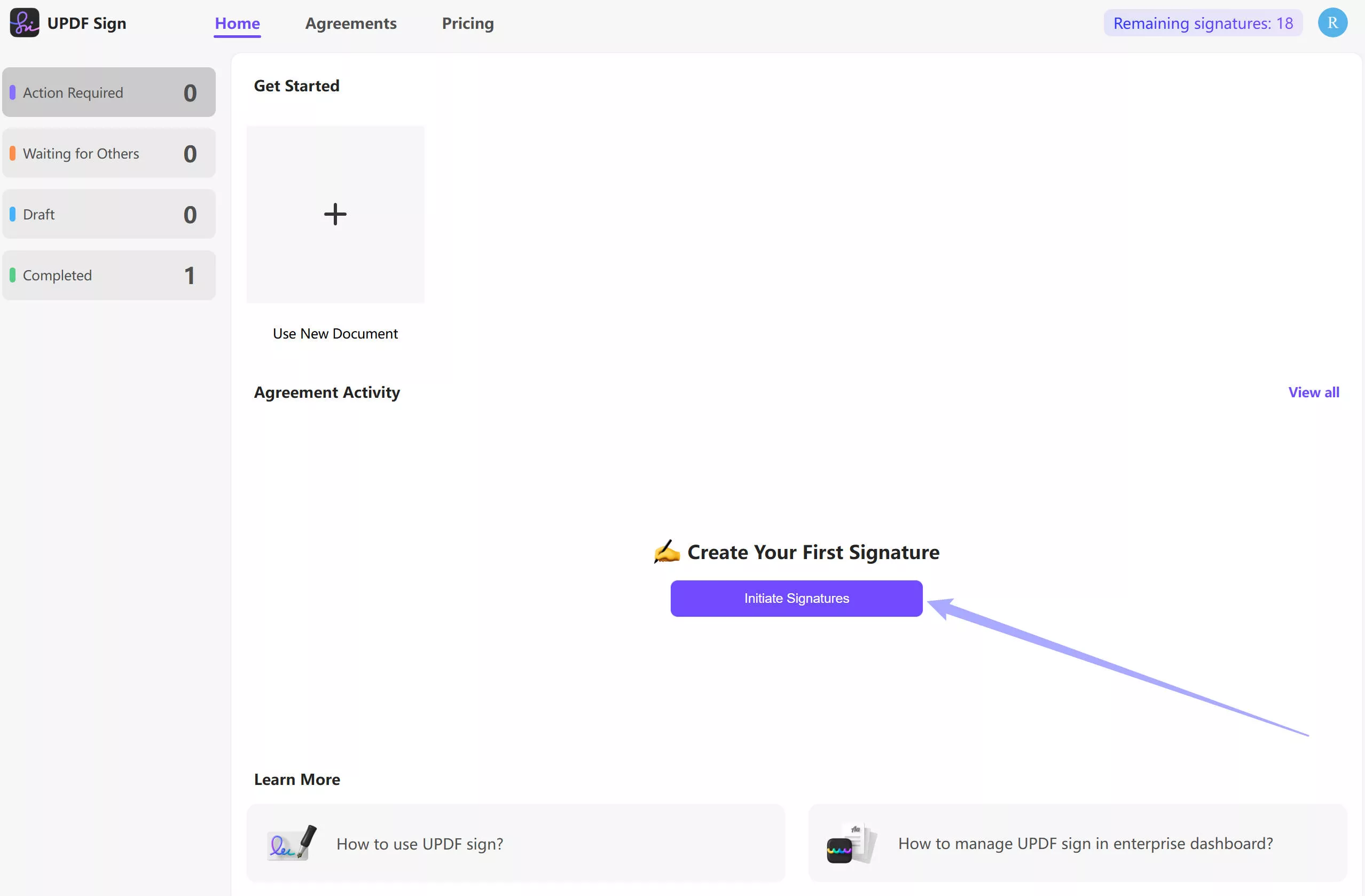
الخطوة 2: إضافة مستند:
انقر على "Add Documents(إضافة مستندات)" في الأعلى. يرجى ملاحظة أنه يمكن إضافة ملفات PDF فقط.
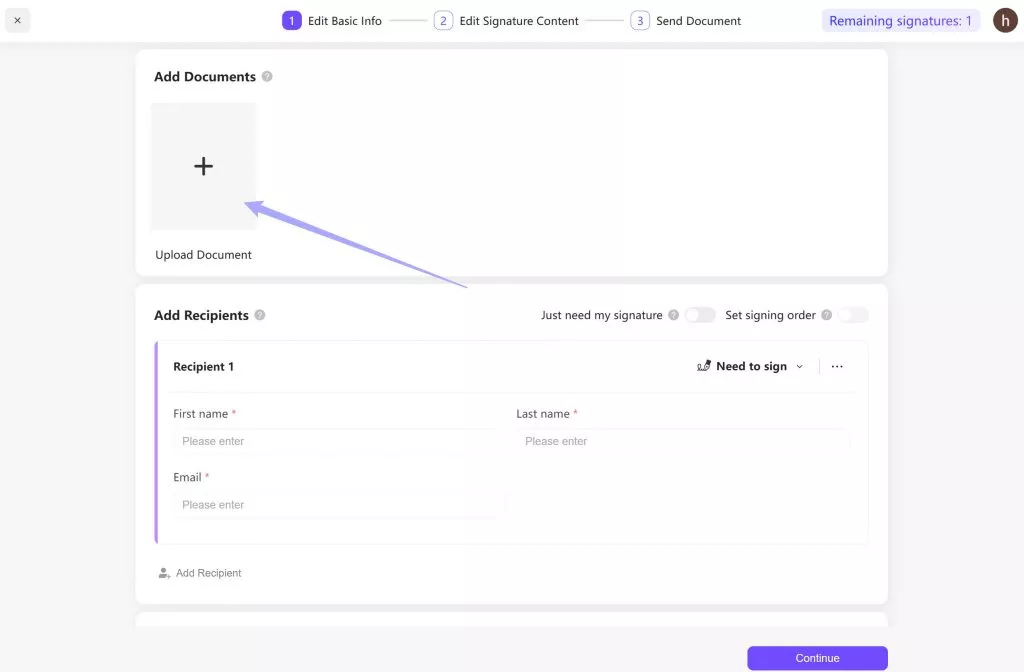
الخطوة 3: إضافة المستلم:
أدخل المعلومات المطلوبة للتوقيع الأول في قسم المستلم 1. لإضافة المستلم 2، انقر على "Add Recipient(إضافة مستلم)" كما هو موضح في المربع الأزرق أدناه. أدخل معلومات الموقع الثاني كما فعلت من قبل.
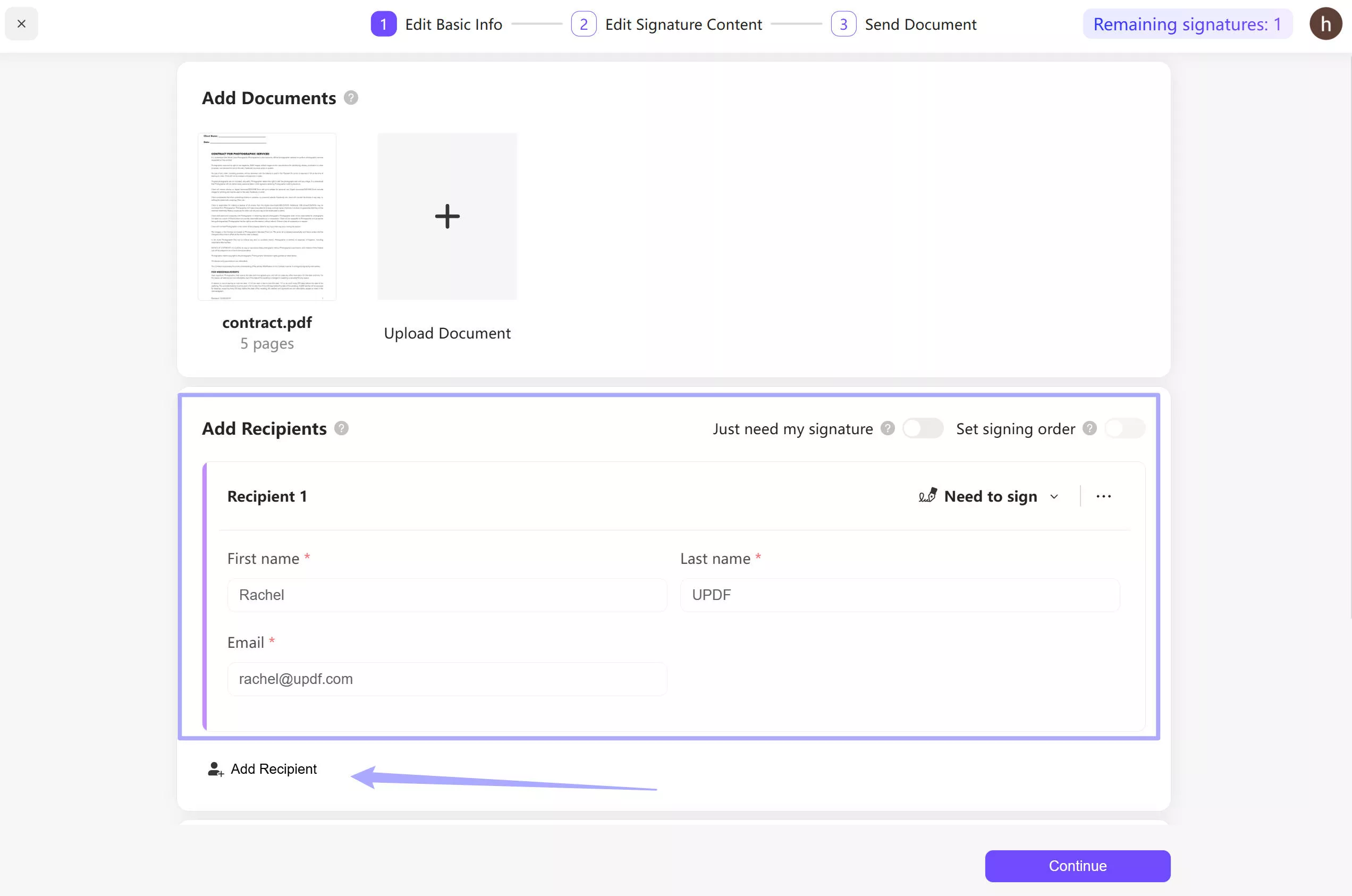
الخطوة 4: ترتيب التوقيع:
سيكون هناك زران أمام خيار "Add Recipients(إضافة مستلمين)". إذا كنت ترغب في توقيع مستند بترتيب محدد، اختر "Select Signature Order(تحديد ترتيب التوقيع)" أو اختر "Just Need My Signature(أحتاج فقط إلى توقيعي)" حسب الحاجة.
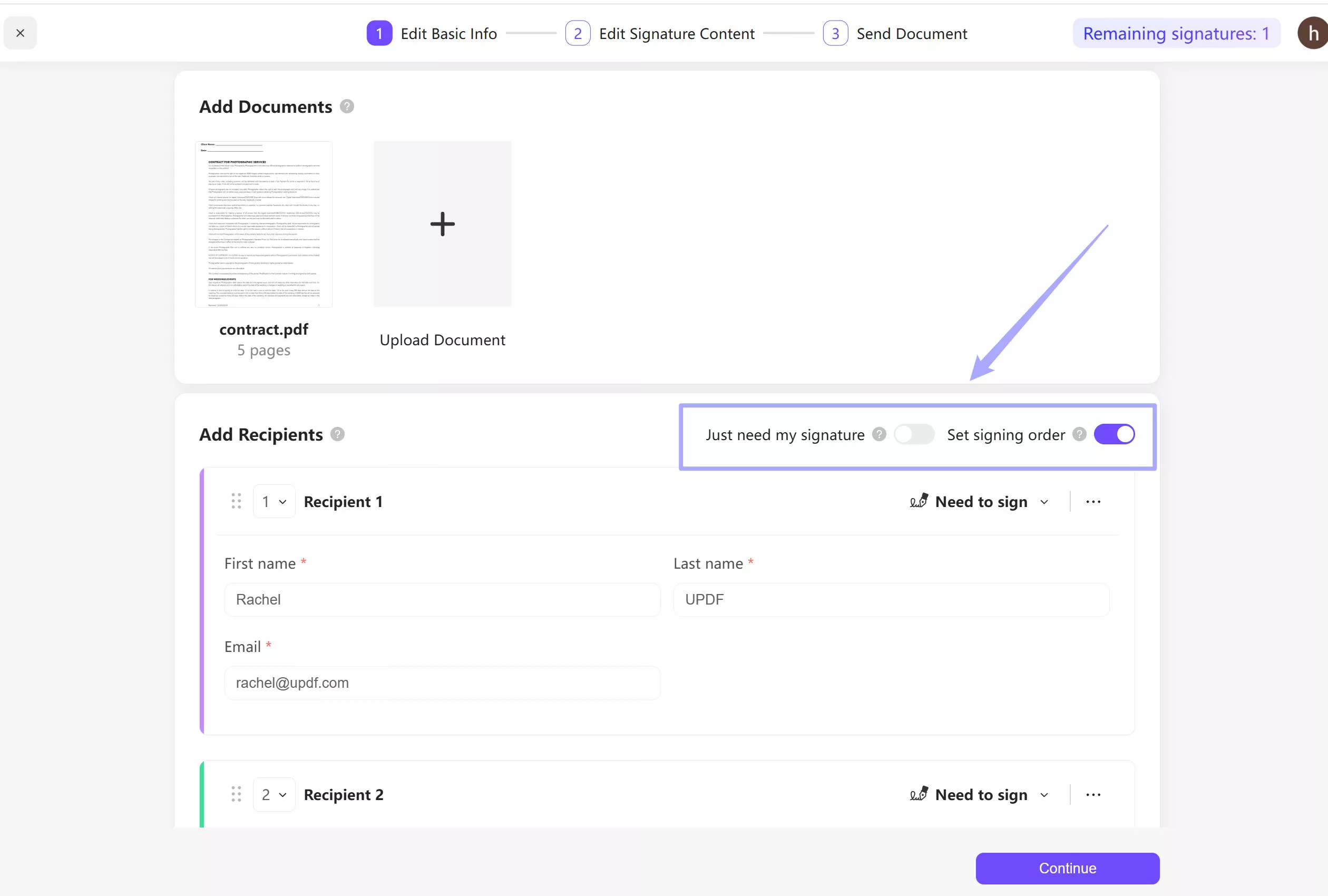
الخطوة 5: تخصيص البريد الإلكتروني:
في أسفل الصفحة، يمكنك إدخال اسم الوثيقة في المربع الأول وكتابة بريد إلكتروني حول الوثيقة في المربع الثاني. ثم، انقر على "Continue(متابعة)".
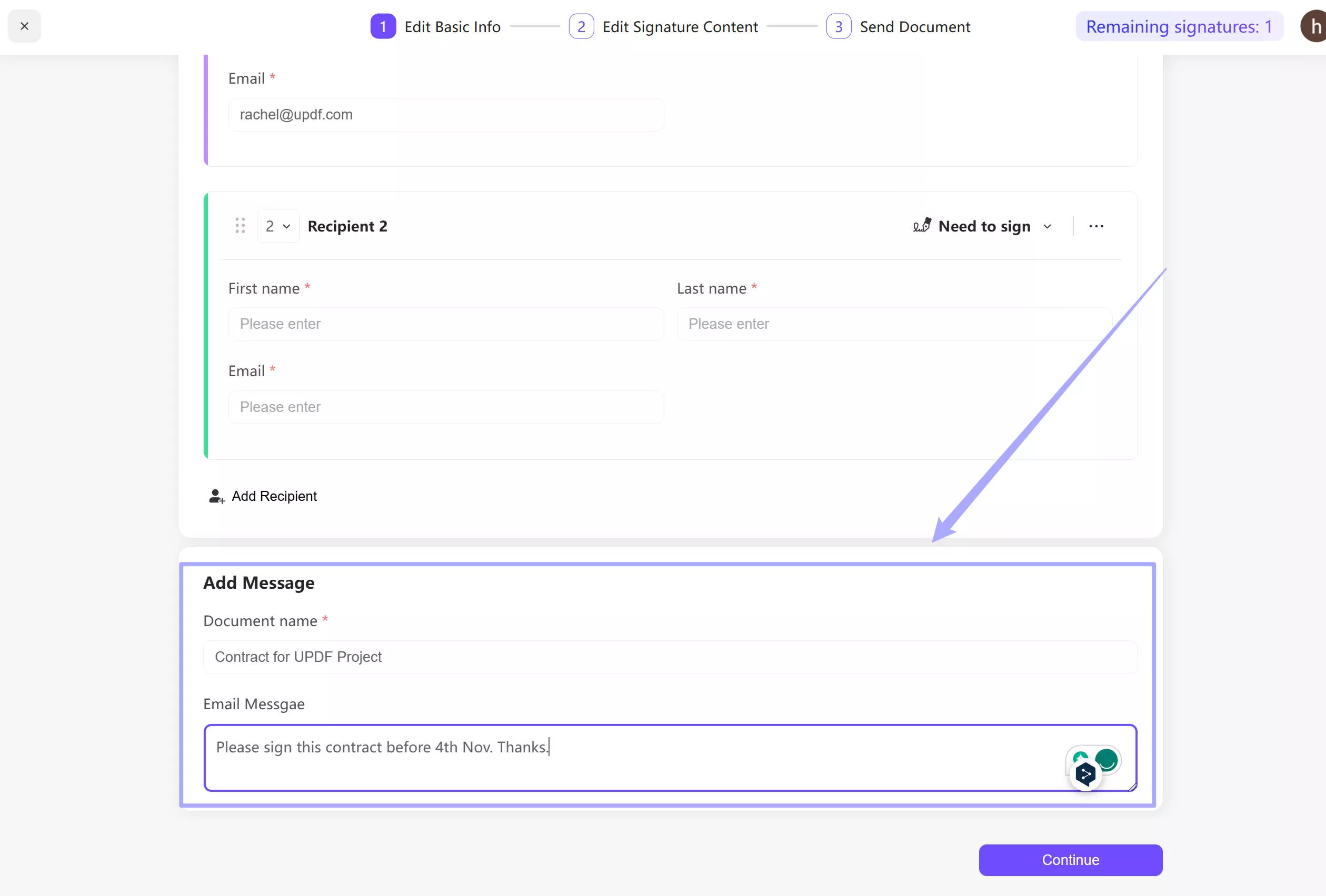
الخطوة 6: إضافة حقل التوقيع للموقع الأول:
الآن، سترى "Fields(الحقول)" على الجانب الأيسر. يمكنك تخصيص حقل التوقيع للموقع الأول وفقًا للمتطلبات. فقط قم بسحب حقل التوقيع والحقول الأخرى إلى المستندات للسماح للموقع بالتوقيع عليها.
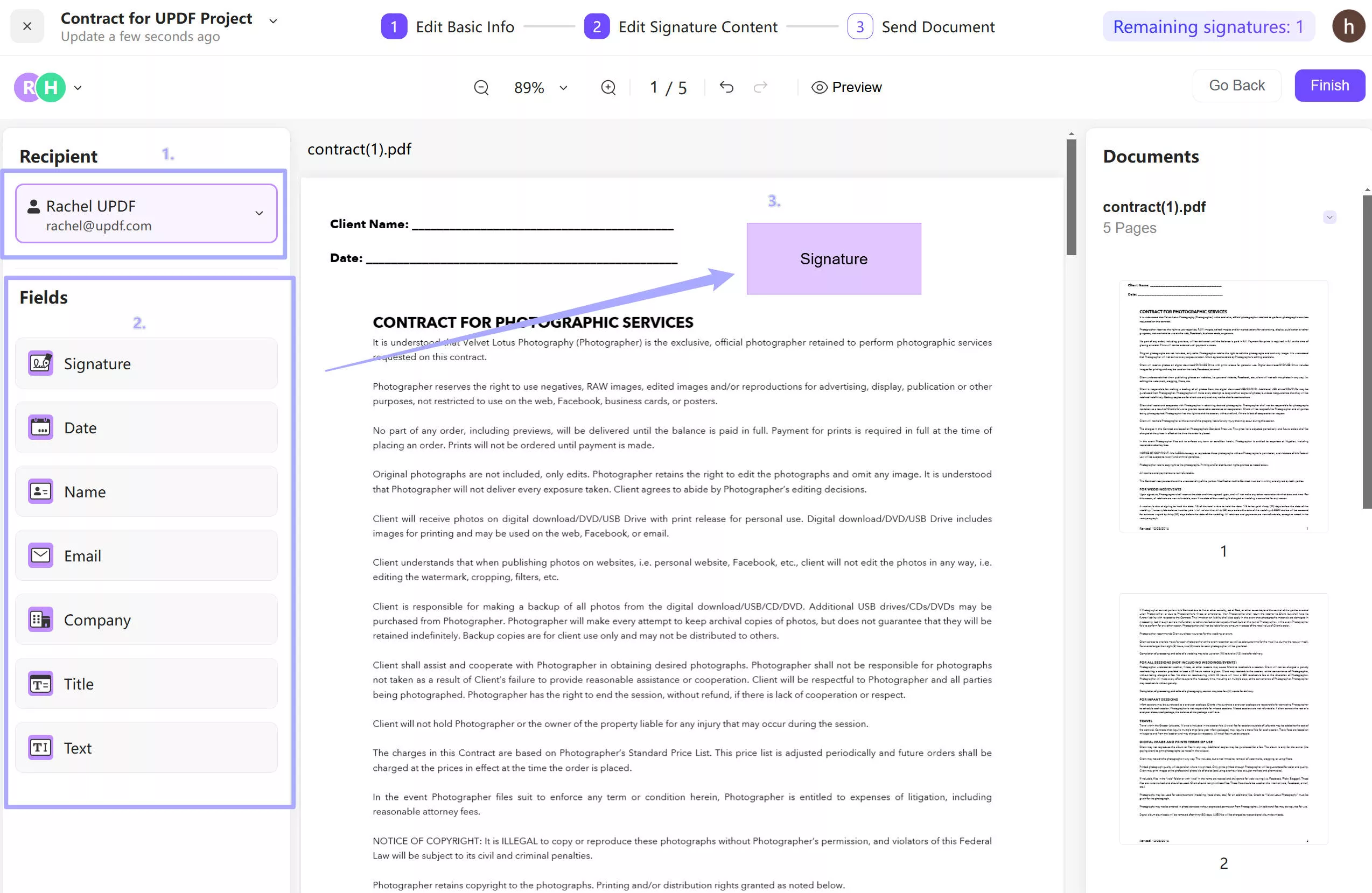
الخطوة 7: الانتقال إلى الموقّع الثاني:
اختر الموقّع الثاني من الزاوية العليا اليسرى. الآن، قم بتخصيص حقل التوقيع وفقًا للمتطلبات مرة أخرى. تأكد من عدم تداخل كلا حقلَي التوقيع.
إذا قمت بتحميل العديد من الوثائق وترغب في توقيعها، يمكنك النقر على اسم الوثيقة في الزاوية العليا اليسرى، ثم اختيار الموقع لتخصيص حقل التوقيع.
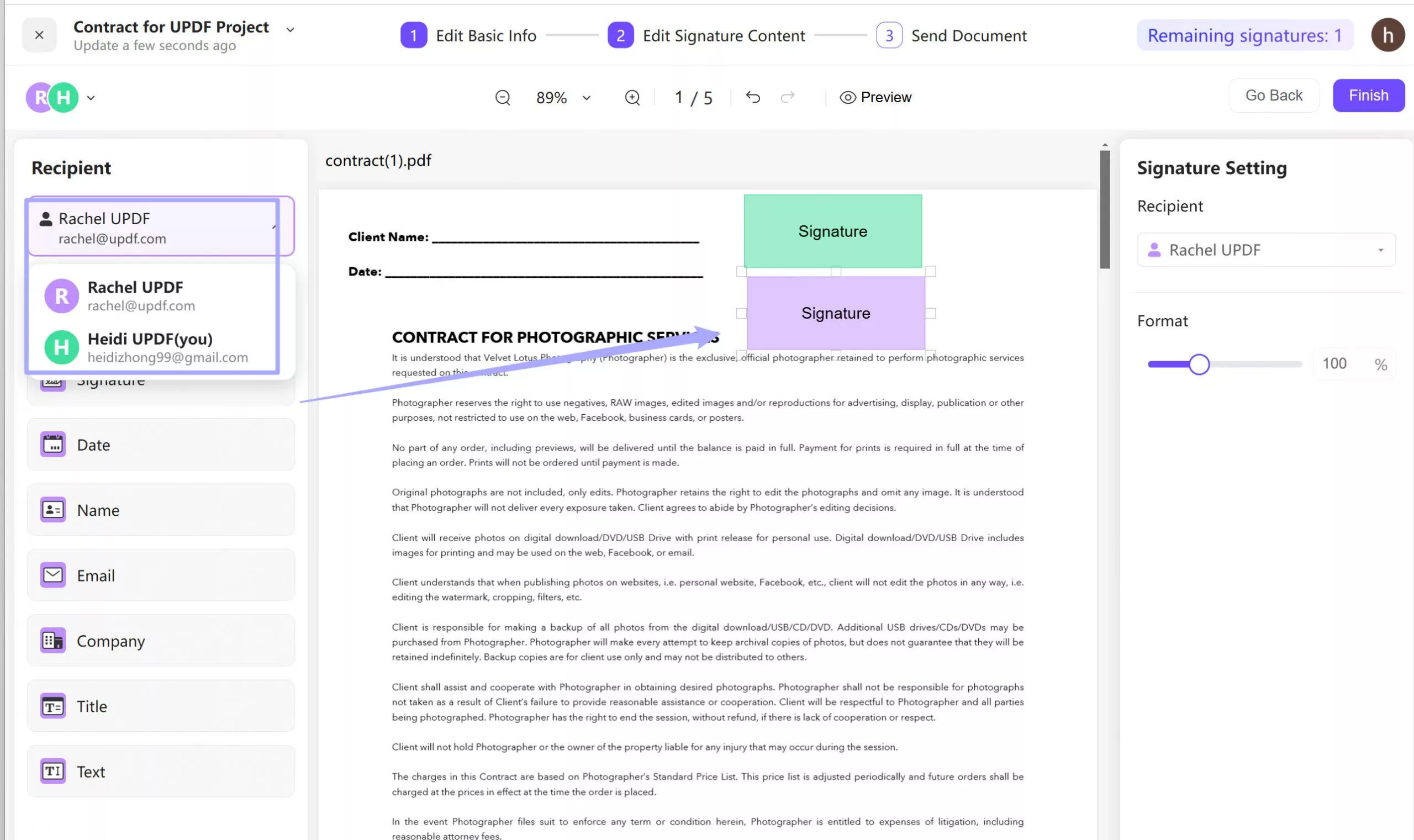
الخطوة 8: كرر أو أنهِ:
إذا كان هناك أكثر من شخصين للتوقيع، اتبع نفس الإجراء؛ وإلا، انقر على "Finish(إنهاء)" في الزاوية العلوية اليمنى لإرسال الوثيقة. راجع مرة واحدة للتأكد من إضافة جميع المستلمين، ثم انقر على "Send(إرسال)". الآن، يمكنك الذهاب إلى الصفحة الرئيسية للتحقق من عملية توقيع الوثيقة.
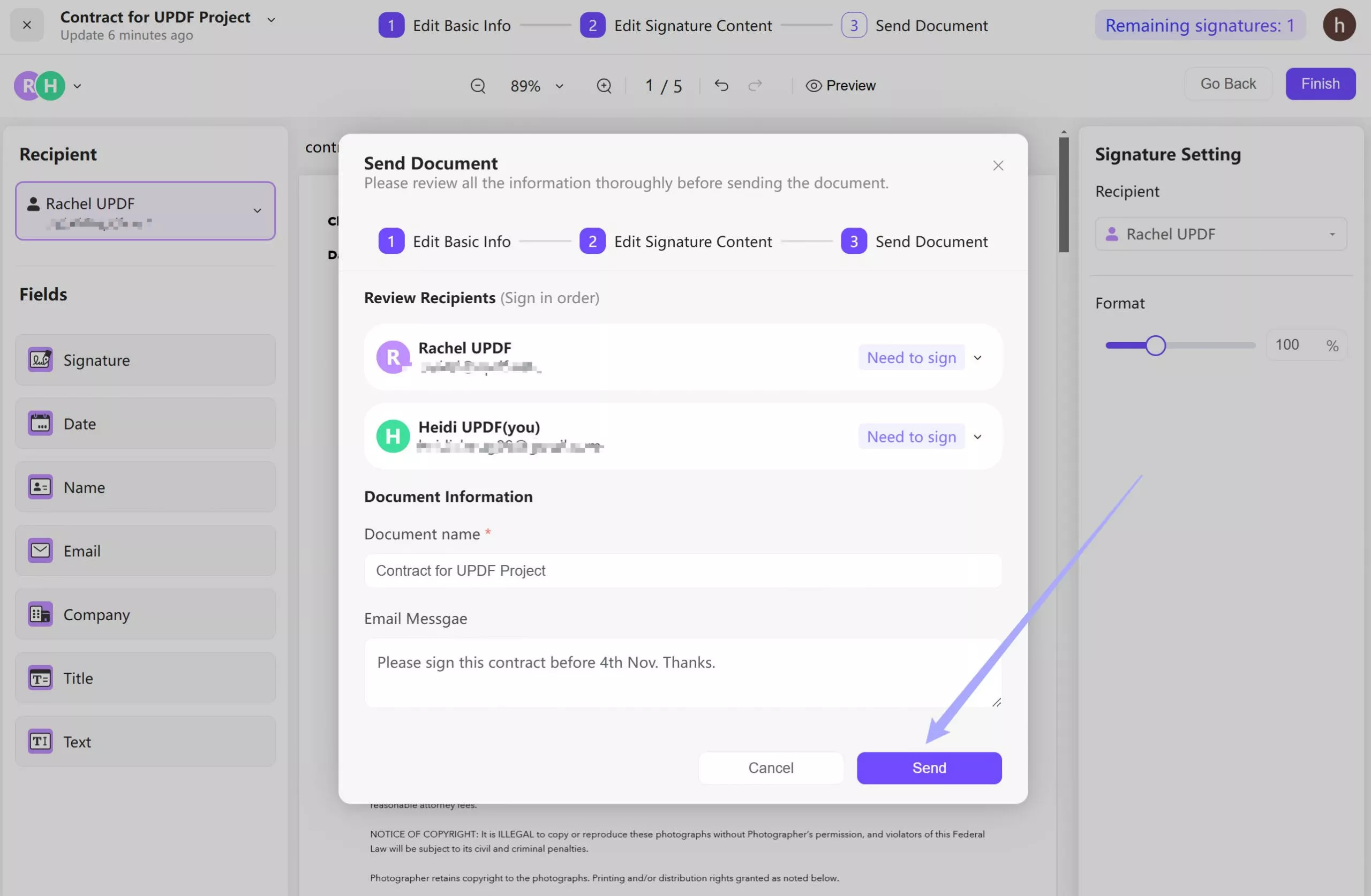
الخطوة 9: قم بالتوقيع من خلال النقر على الرابط في البريد الإلكتروني:
سيتلقى جميع المستلمين إشعارًا عبر البريد الإلكتروني، كما هو موضح أدناه. يحتاج الموقع إلى النقر على زر "Review Document(مراجعة الوثيقة)" وتوقيعها.
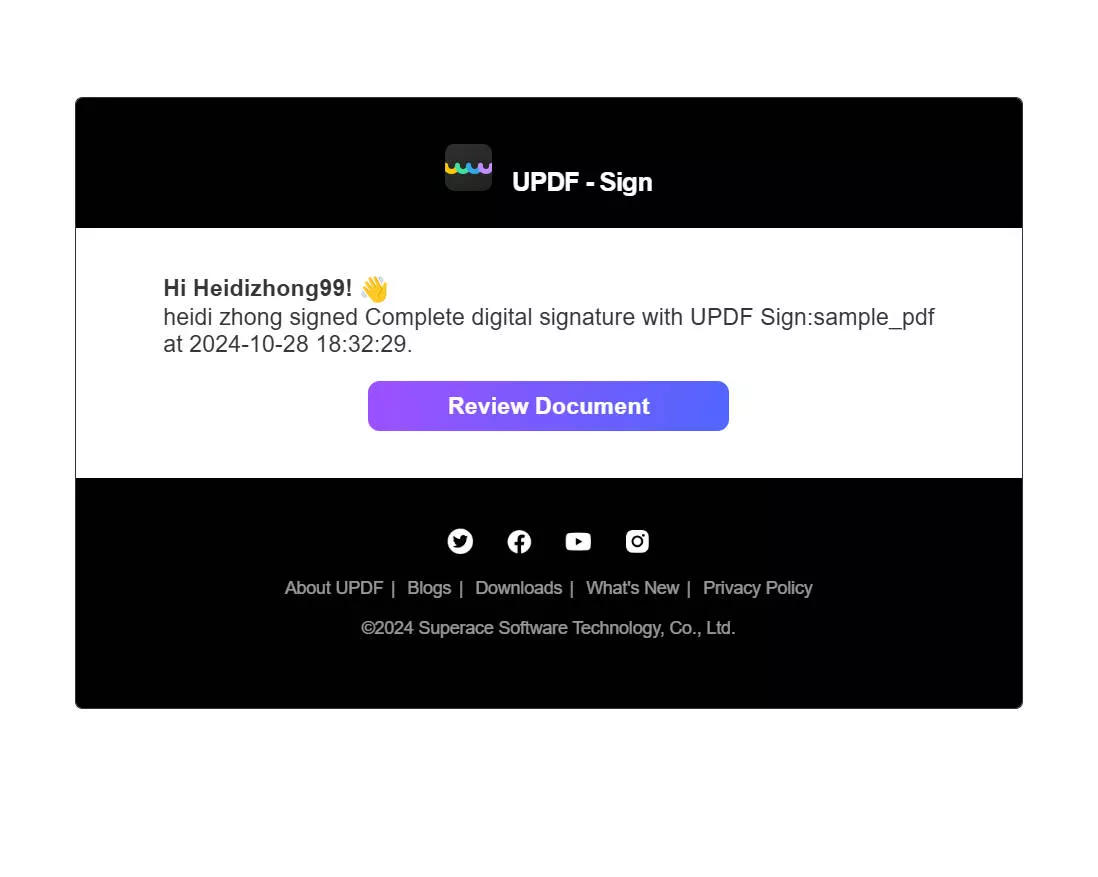
الخطوة 10: وقّع على ملف PDF:
يحتاج الموقّع إلى توقيع المستند، انقر فوق ”SIGN(توقيع)“. سيكون هناك 3 خيارات لتوقيع المستند. الخط والرسم والتحميل. حدد الخيار الذي تريد التوقيع عليه. انقر على ”تأكيد“ لإنهاء العملية.
الجزء 4: كيفية شراء لافتة UPDF
تقدم خدمة UPDF Sign خطة مجانية تتيح للمستخدمين إرسال طلبين للتوقيع في الشهر. هذه الخطة مخصصة فقط للمستخدمين لاختبار البرنامج. إذا كنت بحاجة إلى إرسال المستندات وتوقيعها وتتبعها بشكل متكرر، يمكنك اتباع الخطوات أدناه. لنبدأ!
أولاً، قم بإنشاء حساب على UPDF Sign، أو إذا كان لديك حساب بالفعل، فقط قم بتسجيل الدخول إلى حسابك على sign.updf.com. ستظهر لك خيار "“Pricing". انقر عليه.
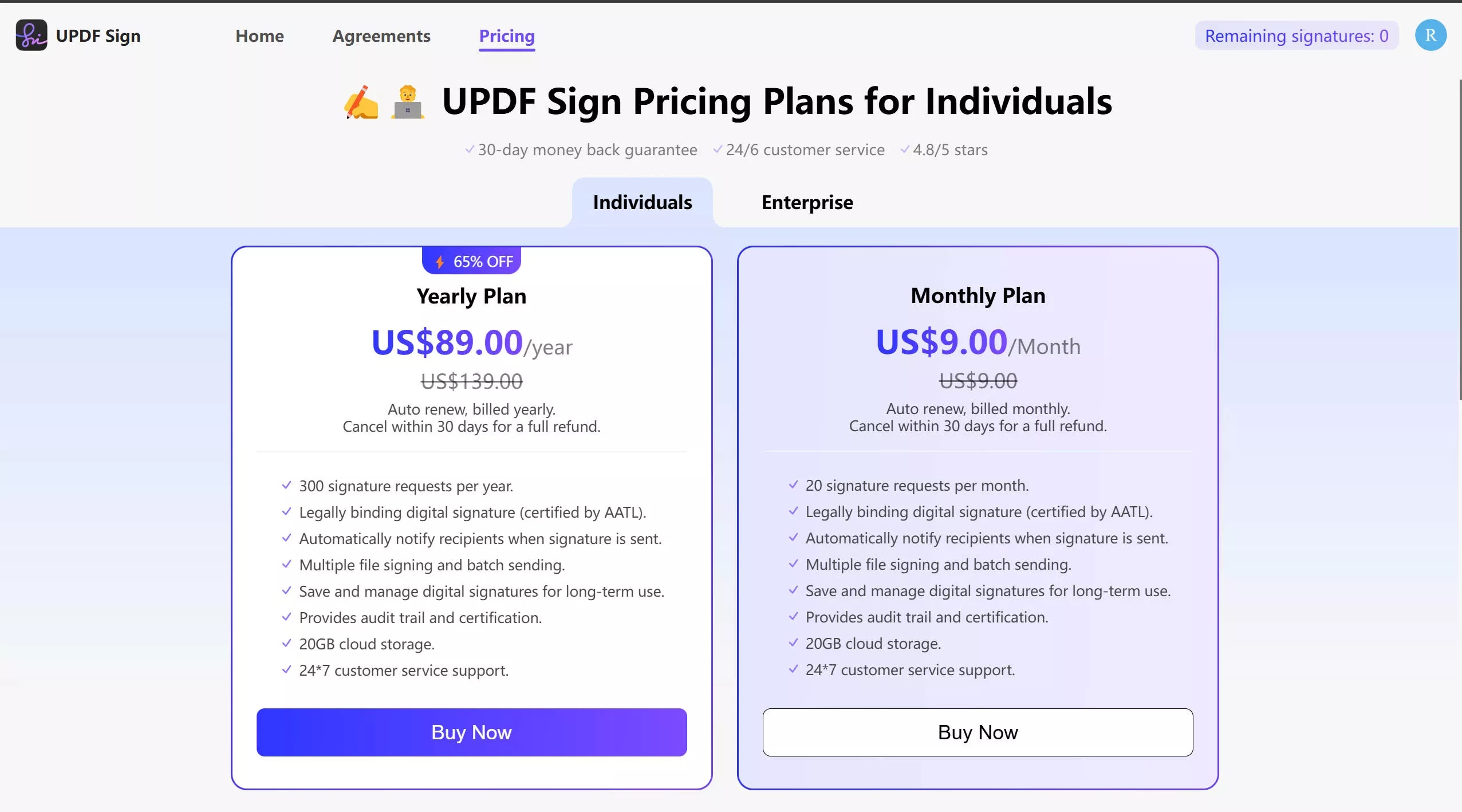
سترى خطط دفع مختلفة لفترات زمنية متنوعة. واحدة مخصصة للأفراد، والأخرى للمؤسسات. بعد اختيار الخيار الفردي، ستظهر لك خطتان: شهرية وسنوية. أما بالنسبة لخطة المؤسسات، يمكنك اختيار عدد المستخدمين الذين تحتاجهم.
بعد اختيار خطة الدفع، اختر وسيلة الدفع المناسبة. أدخل تفاصيلك وادفع المبلغ. سيتم إبلاغك عند استلام دفعتك.
الخاتمة
لقد قلل تطبيق UPDF Sign من الحاجة إلى العمليات اليدوية، مما يضمن أن كل وثيقة تحصل على الموافقة من جميع الجهات المعنية بالترتيب. تعتبر أتمتة سير عمل توقيع الوثائق ميزة رئيسية في تطبيق UPDF Sign. من خلال هذه الميزة، يمكن للمنظمات تعزيز قدرتها على أتمتة سير العمل وتعزيز التعاون من خلال التوقيعات الرقمية، مما يبسط طريقة تتبع توقيع الوثائق.
 UPDF
UPDF
 UPDF لـWindows
UPDF لـWindows UPDF لـMac
UPDF لـMac UPDF لـiPhone/iPad
UPDF لـiPhone/iPad UPDF لـAndroid
UPDF لـAndroid  UPDF AI عبر الإنترنت
UPDF AI عبر الإنترنت UPDF Sign
UPDF Sign تحرير PDF
تحرير PDF تعليق على PDF
تعليق على PDF إنشاء PDF
إنشاء PDF نموذج PDF
نموذج PDF تحرير الروابط
تحرير الروابط تحويل PDF
تحويل PDF OCR
OCR PDF إلى Word
PDF إلى Word PDF إلى صورة
PDF إلى صورة PDF إلى Excel
PDF إلى Excel تنظيم PDF
تنظيم PDF دمج PDF
دمج PDF تقسيم PDF
تقسيم PDF قص PDF
قص PDF تدوير PDF
تدوير PDF حماية PDF
حماية PDF توقيع PDF
توقيع PDF تنقيح PDF
تنقيح PDF تطهير PDF
تطهير PDF إزالة الأمان
إزالة الأمان قراءة PDF
قراءة PDF UPDF Cloud
UPDF Cloud ضغط PDF
ضغط PDF طباعة PDF
طباعة PDF معالجة الدُفعات
معالجة الدُفعات حول UPDF AI
حول UPDF AI حلول UPDF AI
حلول UPDF AI دليل مستخدم AI
دليل مستخدم AI الأسئلة الشائعة حول UPDF AI
الأسئلة الشائعة حول UPDF AI تلخيص PDF
تلخيص PDF ترجمة PDF
ترجمة PDF الدردشة مع PDF
الدردشة مع PDF الدردشة مع الصورة
الدردشة مع الصورة تحويل PDF إلى خريطة ذهنية
تحويل PDF إلى خريطة ذهنية الدردشة مع AI
الدردشة مع AI شرح PDF
شرح PDF البحوث العلمية
البحوث العلمية البحث عن ورقة
البحث عن ورقة AI المدقق اللغوي
AI المدقق اللغوي كاتب AI
كاتب AI مساعد الواجبات AI
مساعد الواجبات AI مولد اختبارات AI
مولد اختبارات AI حلول الرياضيات AI
حلول الرياضيات AI PDF إلى Word
PDF إلى Word PDF إلى Excel
PDF إلى Excel PDF إلى PowerPoint
PDF إلى PowerPoint دليل المستخدم
دليل المستخدم حيل UPDF
حيل UPDF الأسئلة الشائعة
الأسئلة الشائعة مراجعات UPDF
مراجعات UPDF مركز التنزيل
مركز التنزيل مدونة
مدونة غرفة الأخبار
غرفة الأخبار المواصفات التقنية
المواصفات التقنية التحديثات
التحديثات UPDF مقابل Adobe Acrobat
UPDF مقابل Adobe Acrobat UPDF مقابل Foxit
UPDF مقابل Foxit UPDF مقابل PDF Expert
UPDF مقابل PDF Expert